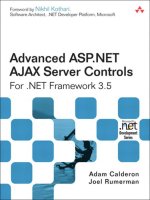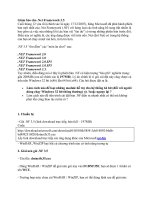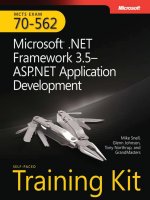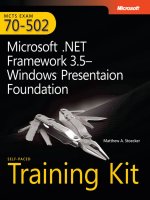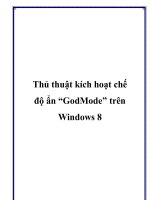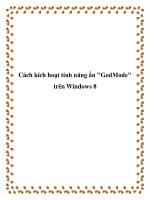Kích hoạt .Net Framework 3.5 trên Windows 8 ppt
Bạn đang xem bản rút gọn của tài liệu. Xem và tải ngay bản đầy đủ của tài liệu tại đây (197.05 KB, 5 trang )
Kích hoạt .Net Framework 3.5 trên
Windows 8
Windows 8 được tích hợp sẵn .Net Framework 4.5 tức những ứng dụng
dựa trên .Net Framework 3.5 sẽ làm việc được. Nhưng vấn đề không phải
vậy. Các công cụ đòi hỏi phiên bản mới hơn đôi khi gặp lỗi khi khởi chạy cài
đặt chỉ vì chúng không thể tìm thấy framework chỉ định trên máy tính.
Hơn nữa, người dùng không thể cài đặt. Net Framwork 3.5 thủ công do phiên
bản mới hơn đã được cài trên hệ thống. Vì vậy hãy xem làm thế nào ta có thể
khắc phục được vấn đề này và kích hoạt .Net Framework 3.5 trên Windows 8
để cài phần mềm phụ thuộc.
Bước 1: Trên Windows 8, khởi chạy màn hình Start và tra uninstall dưới thẻ
Settings. Kích vào Uninstall a program để mở thiết lập Programs and
Features.
Bước 2: Trong cửa sổ Programs and Features, kích vào Turn Windows
feature on or off ở thanh bên trái.
Bước 3: Trên cửa sổ Windows Features, xổ mục .Net Framework 3.5 xuống
và tích vào cả hai tùy chọn trong đó.
Bước 4: Nhấn OK và xác nhận thay đổi. Windows sẽ kết nối tới Internet và
tải về những file cần thiết từ web. Quá trình tải về nhanh hay chậm phụ thuộc
vào tốc độ kết nối mạng.
Sau khi tải thành công, khởi động lại máy tính để hoàn tất quá trình cập nhật.
Bạn bây giờ có thể cài đặt các ứng dụng đòi hỏi .NET Framework 3.5 hoạt
động trên Windows 8.